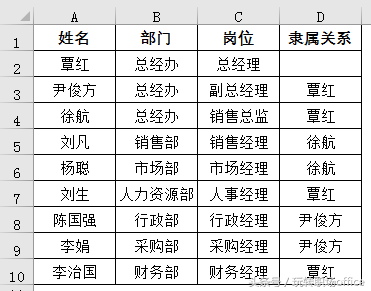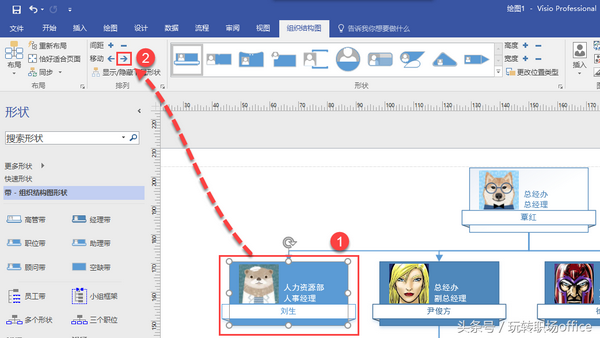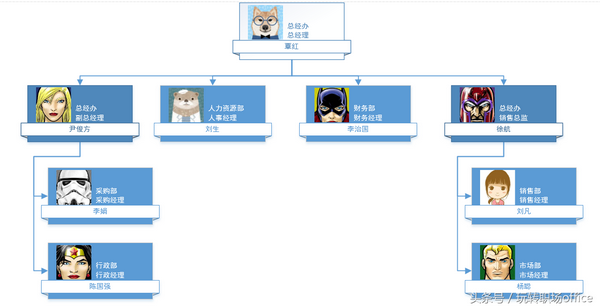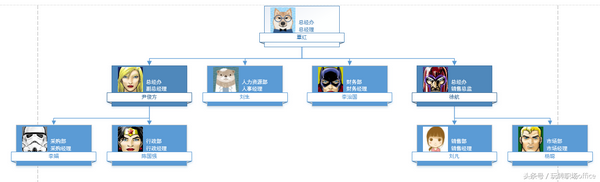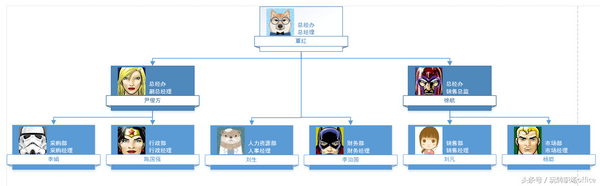带照片的组织架构图怎么弄(带照片的组织结构图怎么做)
上篇分享教大家用自选形状快速制作组织结构图(三分钟搞定复杂组织架构图,你也可以!),今天给大家带来用visio和excel快速制作带照片的组织结构图的分享。

软件准备:Visio 2016、Excel 2016
STEP 1:准备数据
在EXCEL中准备数据表格,增加一列内容“隶属关系”,将每个人的直接上级填写到“隶属关系”的单元格中。

STEP 2:准备照片
准备每个岗位员工照片,照片名称和数据表中的名字要完全一致。为模拟使用我在网上下载了几个动画头像。

STEP 3:导入数据
3-1 打开VISIO 2016,文件>新建>组织结构图向导,选择合适的组织结构图鼠标左键双击。

3-2 根据向导进行操作,每操作完成一步点击“下一步”

STEP 4:调整组织架构图
完成后效果:

4-1 选中人事经理形状,点击向右移动箭头。

同样道理选中财务经理形状,点击向左移动箭头,完成后效果如下:

4-2 点击副总经理形状,设置布局为左对齐,点击销售总监形状,设置布局为右对齐。

完成后效果:

4-3 选中人事经理和财务经理两个形状,按向下箭头让两个形状与同级岗位形状对齐。

4-4 分别右键单击副总经理和销售总监两个形状,更改职位类型>高管。

最终完成带照片的组织架构图。
本例的操作要点在于:一、隶属关系需要做好;二、照片与名字相对应;三、向导完成后要进行微调。